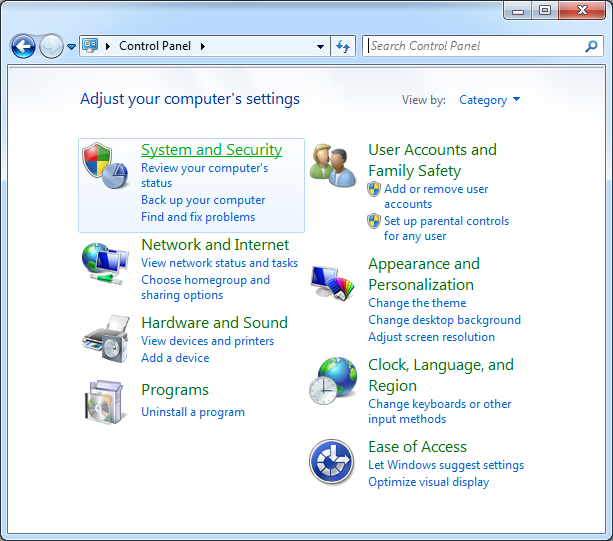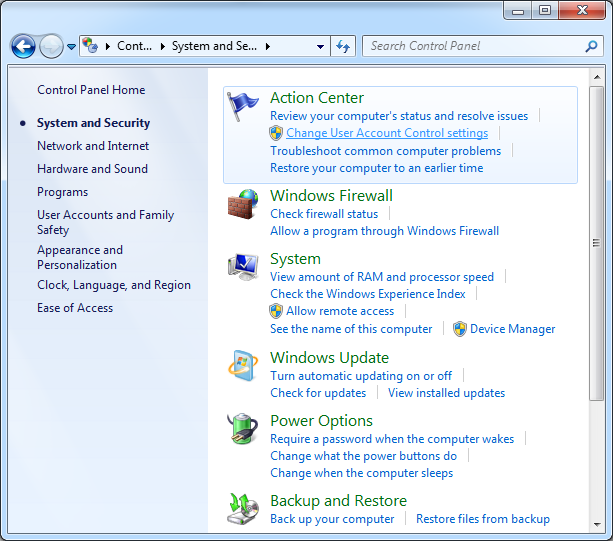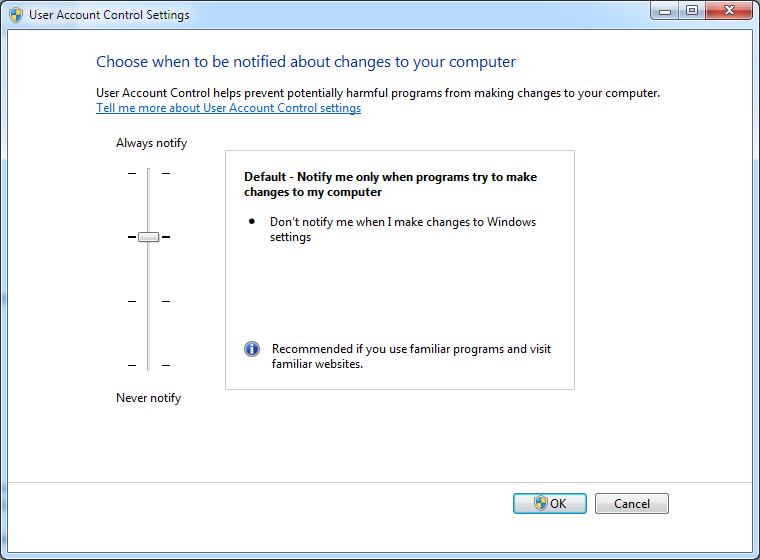Objawy
W kategorii Panelu sterowania "System i zabezpieczenia" systemu Windows 7 Centrum akcji pozwala zmienić ustawienia kontroli konta użytkownika (UAC). W oknie dialogowym Ustawienia kontroli konta użytkownika Przesuń pasek suwaka dla powiadomień, a następnie kliknij przycisk OK . W tym scenariuszu nie można zamknąć okno dialogowe, a nie powoduje żadnych zmian. Po umieszczeniu wskaźnika myszy na przycisku OK i naciśnij ENTER, wciąż nie zamyka okno dialogowe i nie powoduje żadnych zmian.Uwaga Po kliknięciu przycisku Anulujokno dialogowe zostanie zamknięte i nie powoduje zmiany, zgodnie z oczekiwaniami.
Rozwiązanie
Ten problem występuje po zainstalowaniu pakietu Microsoft Office 97 w systemie Windows 7. Instalacja pakietu Office 97 sprawia, że zmiany w rejestrze, który jest przyczyną problemu.Aby automatycznie rozwiązać ten problem, przejdź do sekcji "Rozwiązywanie problemu". Aby ponownie włączyć w wierszu wstecz samodzielnie, przejdź do sekcji "Samodzielne rozwiązywanie problemu".
Automatyczne rozwiązywanie problemu
Aby automatycznie rozwiązać z wiersza, kliknij przycisk Napraw lub łącze. Kliknij przycisk Otwórz w oknie dialogowym Pobieranie pliku , a następnie wykonaj kroki rozwiązywania problemu kreatora.
Uwaga Jeśli pakiet Office 97 zostanie ponownie zainstalowany ten problem wystąpi ponownie. W takim przypadku należy ponownie zastosować tę poprawkę.
Samodzielne rozwiązywanie problemu
Ważne Niniejsza sekcja, metoda lub zadanie zawiera informacje dotyczące modyfikowania rejestru. Jednak niepoprawne zmodyfikowanie rejestru może spowodować poważne problemy. W związku z tym upewnij się, że wykonujesz następujące kroki ostrożnie. Aby zapewnić sobie dodatkową ochronę, wykonaj kopię zapasową rejestru przed przystąpieniem do modyfikacji. Wtedy będziesz mógł przywrócić rejestr w przypadku wystąpienia problemu. Aby uzyskać więcej informacji na temat wykonywania kopii zapasowej i przywracania rejestru, kliknij następujący numer artykułu w celu wyświetlenia tego artykułu z bazy wiedzy Microsoft Knowledge Base:
322756 jak wykonać kopię zapasową i przywrócić rejestr w systemie WindowsAby rozwiązać ten problem, należy zmienić ustawienie rejestru. Aby to zrobić, wykonaj następujące kroki:
-
Kliknij przycisk Start, typNotatnik w polu wyszukiwania , a następnie naciśnij klawisz ENTER.
-
Skopiuj i wklej następujący tekst do Notatnika:
Windows Registry Editor Version 5.00[HKEY_CLASSES_ROOT][HKEY_CLASSES_ROOT\Interface\{B722BCC5-4E68-101B-A2BC-00AA00404770}]@="IOleDocument"[HKEY_CLASSES_ROOT\Interface\{B722BCC5-4E68-101B-A2BC-00AA00404770}\NumMethods]@="6"[HKEY_CLASSES_ROOT\Interface\{B722BCC5-4E68-101B-A2BC-00AA00404770}\ProxyStubClsid32]@="{A4A1A128-768F-41E0-BF75-E4FDDD701CBA}"[HKEY_CLASSES_ROOT\Interface\{B722BCC6-4E68-101B-A2BC-00AA00404770}]@="IOleDocumentView"[HKEY_CLASSES_ROOT\Interface\{B722BCC6-4E68-101B-A2BC-00AA00404770}\NumMethods]@="16"[HKEY_CLASSES_ROOT\Interface\{B722BCC6-4E68-101B-A2BC-00AA00404770}\ProxyStubClsid32]@="{A4A1A128-768F-41E0-BF75-E4FDDD701CBA}"[HKEY_CLASSES_ROOT\Interface\{B722BCC7-4E68-101B-A2BC-00AA00404770}]@="IOleDocumentSite"[HKEY_CLASSES_ROOT\Interface\{B722BCC7-4E68-101B-A2BC-00AA00404770}\NumMethods]@="4"[HKEY_CLASSES_ROOT\Interface\{B722BCC7-4E68-101B-A2BC-00AA00404770}\ProxyStubClsid32]@="{A4A1A128-768F-41E0-BF75-E4FDDD701CBA}"[HKEY_CLASSES_ROOT\Interface\{B722BCC8-4E68-101B-A2BC-00AA00404770}]@="IEnumOleDocumentViews"[HKEY_CLASSES_ROOT\Interface\{B722BCC8-4E68-101B-A2BC-00AA00404770}\NumMethods]@="7"[HKEY_CLASSES_ROOT\Interface\{B722BCC8-4E68-101B-A2BC-00AA00404770}\ProxyStubClsid32]@="{A4A1A128-768F-41E0-BF75-E4FDDD701CBA}"HKEY_CLASSES_ROOT\Interface\{B722BCC9-4E68-101B-A2BC-00AA00404770}\NumMethods]@="6"[HKEY_CLASSES_ROOT\Interface\{B722BCC9-4E68-101B-A2BC-00AA00404770}\ProxyStubClsid32]@="{A4A1A128-768F-41E0-BF75-E4FDDD701CBA}"[HKEY_CLASSES_ROOT\Interface\{B722BCCA-4E68-101B-A2BC-00AA00404770}\NumMethods]@="5"[HKEY_CLASSES_ROOT\Interface\{B722BCCA-4E68-101B-A2BC-00AA00404770}\ProxyStubClsid32]@="{A4A1A128-768F-41E0-BF75-E4FDDD701CBA}"[HKEY_CLASSES_ROOT\Interface\{B722BCCB-4E68-101B-A2BC-00AA00404770}]@="IOleCommandTarget"[HKEY_CLASSES_ROOT\Interface\{B722BCCB-4E68-101B-A2BC-00AA00404770}\NumMethods]@="5"[HKEY_CLASSES_ROOT\Interface\{B722BCCB-4E68-101B-A2BC-00AA00404770}\ProxyStubClsid32]@="{A4A1A128-768F-41E0-BF75-E4FDDD701CBA}"
-
Zapisz plik jako plik rejestru na pulpicie o nazwie UAC.reg.
-
Na pulpicie kliknij dwukrotnie UAC.reg, a następnie kliknij przycisk Tak , gdy zostanie wyświetlony następujący komunikat:
Czy chcesz umożliwić następujące programowi na wprowadzenie zmian do tego komputera?Nazwa programu: Edytor rejestruZweryfikowanego wydawcę: Microsoft WindowsTak nie
-
Kliknij przycisk Tak , gdy zostanie wyświetlony następujący komunikat:
Dodanie informacji może przypadkowo zmienić lub usunąć wartości i spowodować, że składniki przestał działać poprawnie. Jeśli nie ufasz źródłu tej informacji wścieżka\UAC. REG, nie dodawaj go do rejestru.Czy na pewno chcesz kontynuować?Tak nie
-
Kliknij przycisk OK , gdy zostanie wyświetlony następujący komunikat:
Klucze i wartości znajdujące się wścieżka\UAC.reg zostały pomyślnie dodane do rejestru.Ok
Uwaga Jeśli pakiet Office 97 zostanie ponownie zainstalowany ten problem wystąpi ponownie. W takim przypadku należy ponownie zastosować ten plik rejestru.
Więcej informacji
Użytkownik jest powiadamiany przez kontrolę konta użytkownika przed wprowadzeniem zmian, które wymagają uprawnień na poziomie administratora są wykonane z komputerem. Aby zmienić ustawienia funkcji Kontrola konta użytkownika, wykonaj następujące kroki:
-
Kliknij przycisk Start, a następnie kliknij polecenie Panel sterowania.
-
Kliknij ikonę System i zabezpieczenia.
-
W kategorii Centrum akcji kliknij przyciskZmień ustawienia kontroli konta użytkownika.
-
W oknie dialogowym Ustawienia kontroli konta użytkownika należy przenieść formant suwaka, aby wybrać inny poziom kontroli między Zawsze informuj i Nie powiadamiaj nigdy.
-
Kliknij przycisk OK , aby zapisać zmiany.
Aby uzyskać więcej informacji o funkcji Kontrola konta użytkownika odwiedź następujące witryny firmy Microsoft:
http://windows.microsoft.com/en-US/windows-vista/Your-permission-please-Understanding-User-Account-Control-in-Windows-VistaWsparcie dla pakietu Office 97 wygasła w dniu 28 lutego 2002 r., i pomocy technicznej dla pakietu Office 97 z dodatkiem Service Pack 2 upłynął w dniu 16 stycznia 2004 r. Aby uzyskać więcej informacji odwiedź następujące witryny firmy Microsoft:
http://support.microsoft.com/lifecycle/?p1=2507 Aby uzyskać więcej informacji na temat produktów, które są obsługiwane w systemie Windows 7 odwiedź następujące witryny firmy Microsoft w sieci Web:
http://www.microsoft.com/downloads/details.aspx?FamilyID=890E522E-E39E-4278-AEBC-186F81E29173
http://www.microsoft.com/windows/compatibility/en-us/Default.aspx?type=Software